PPT文件是一种可以我们根据需要设置幻灯片的内容,可以用于会议等演示。在公司的各种活动种经常会使用到,不仅可以比较两个演示文稿中文字和图形的变化,还可以找出动画的变化,让你对自己了解演示文稿的变化。但在PPT使用中经常会碰到ppt打不开、PPT损坏等情况,面对这样的问题,那些ppt文件损坏如何修复呢?
碰到ppt打不开、PPT损坏等情况找出问题;
首先我们要检查ppt文件是否损坏:有时ppt文件在操作过程中损坏,导致文件无法打开。
然后我们检查一下ppt软件运行是否正常:打开其他ppt文件,确定当前ppt软件是否能正常运行。如果可能,对ppt软件进行故障排除。如果确定是ppt软件问题,建议重装一个软件。
再看看ppt文件格式是否符合当前ppt软件的要求。
最后确认在我们下载过程中,是否出现了被篡改后缀。如果被篡改了,就打不开了。当需要再次下载时,请确保后缀是准确的。
面对电脑上损坏的PPT文件,这时我们需要借用到专业的PowerPoint修复软件,这里我们就直接以易得文档修复软件为例,来说一下ppt文件损坏如何修复的。下面一起来看看具体操作方法吧。
1:添加损坏的办公文档
首先,你需要在官网下载失易得文档修复软件并安装。安装完成后启动软件,先点击添加文档按钮将破损文件添加到软件。
添加完办公文档后,你就能在软件页面看到损坏文件的文件名、文件大小等信息,至此第一步修复前的准备工作就完成啦!
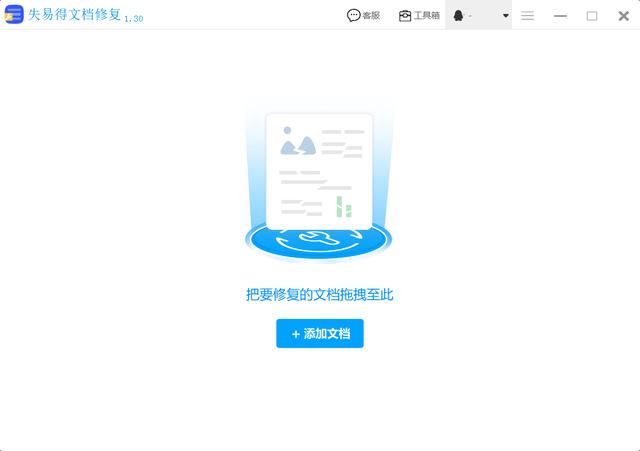
2:开始修复文件
在第一步的基础上点击页面右下方的蓝色“开始修复”按钮开始修复操作。
完成修复后,会弹出一个提示框,提醒您预览和保存修复后的文件。
点击恢复成功后的小预览图上的眼睛按钮开始预览办公文档,验证工具是否已经修复好了文件。

3:保存修复好的文件
确认文档是可以正常预览的,点击右下角的“保存文档”按钮,将修复好的文件保存到本地文件夹。
注意:未避免被损坏的文件覆盖,请不要将文件保存在原始存储位置。
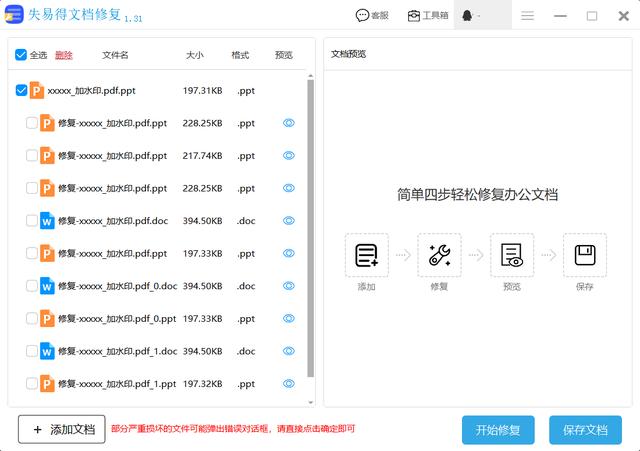
以上就是ppt文件损坏如何修复的解决方法,如果有遇到同样情况的可以按照上面的方法来解决哦。希望小编带来的这篇文章能帮到大家。
,版权声明:xxxxxxxxx;


工作时间:8:00-18:00
客服电话
电子邮件
扫码二维码
获取最新动态
